Korjaa Android-sovellukset, jotka sulkeutuvat automaattisesti itsestään
Sekalaista / / November 28, 2021
Sovellukset muodostavat Androidin selkärangan. Jokainen toiminto tai toiminto suoritetaan jonkin toisen sovelluksen kautta. Android on siunattu laajalla hyödyllisten ja mielenkiintoisten sovellusten kirjastolla. Aloitetaan perustyökaluista, kuten kalenteri, suunnittelija, toimistopaketti jne. huippuluokan moninpeleihin, löydät kaiken Google Play Kaupasta. Jokaisella on omat sovelluksensa, joita he haluavat käyttää. Sovelluksilla on tärkeä rooli tarjoaessaan todella henkilökohtaisen ja ainutlaatuisen käyttökokemuksen jokaiselle Android-käyttäjälle.
Sovelluksiin liittyvät ongelmat ovat kuitenkin melko yleisiä, ja jokainen Android-käyttäjä kokee ne ennemmin tai myöhemmin. Tässä artikkelissa aiomme keskustella yhdestä sellaisesta yleisestä ongelmasta, joka esiintyy melkein kaikissa sovelluksissa. Riippumatta siitä, kuinka suosittu sovellus on tai kuinka arvostettu se on, se ei toimi toisinaan. Android-sovellukset sulkeutuvat usein automaattisesti, kun käytät niitä, ja tämä on turhauttava ja ärsyttävä virhe. Ymmärrämme ensin sovellusten kaatumisten syyt, ja sitten siirrymme tämän ongelman erilaisiin ratkaisuihin ja korjauksiin.

Sovelluksen kaatumisongelman ymmärtäminen
Kun sanomme, että sovellus kaatuu, se tarkoittaa yksinkertaisesti, että sovellus lakkaa yhtäkkiä toimimasta. Useat syyt voivat saada sovelluksen sulkeutumaan äkillisesti. Aiomme keskustella näistä syistä jonkin aikaa, mutta sitä ennen ymmärrämme tapahtumaketjun, joka johtaa sovelluksen kaatumiseen. Kun avaat sovelluksen ja alat käyttää sitä, ainoa ehto, jossa se sulkeutuu automaattisesti, on, kun se kohtaa odottamattoman signaalin tai käsittelemättömän poikkeuksen. Loppujen lopuksi jokainen sovellus sisältää useita koodirivejä. Jos sovellus jollakin tavalla joutuu tilanteeseen, jonka vastausta ei ole kuvattu koodissa, sovellus kaatuu. Oletusarvon mukaan aina, kun käsittelemätön poikkeus tapahtuu, Android-käyttöjärjestelmä sulkee sovelluksen ja virheilmoitus tulee näkyviin näytölle.
Mitkä ovat tärkeimmät syyt siihen, että sovellus sulkeutuu automaattisesti?
Kuten aiemmin mainittiin, useat syyt aiheuttavat sovelluksen kaatumisen. Meidän on ymmärrettävä sovelluksen kaatumisen mahdolliset syyt ennen kuin yritämme korjata sen.
- Vikoja/häiriöitä – Kun sovellus alkaa toimia väärin, tavallinen syyllinen on bugi, jonka on täytynyt päästä uusimpaan päivitykseen. Nämä virheet häiritsevät sovelluksen normaalia toimintaa ja aiheuttavat erilaisia häiriöitä, viiveitä ja äärimmäisissä tapauksissa aiheuttavat sovelluksen kaatumisen. Tämän seurauksena sovellusten kehittäjät julkaisevat jatkuvasti uusia päivityksiä ajoittain poistaakseen nämä viat. Ainoa tapa käsitellä virheitä on pitää sovellus päivitettynä uusimpaan versioon, koska se sisältää virheenkorjauksia ja estää sovellusta kaatumasta.
- Verkkoyhteysongelma – Seuraava yleinen syy sovelluksen automaattisesti sulkeutumiseen on huono internetyhteys. Useimmat nykyaikaiset Android-sovellukset vaativat vakaan Internet-yhteyden toimiakseen kunnolla. Jos vaihdat mobiilidatasta Wi-Fi-verkkoon sovelluksen ollessa käynnissä, se saattaa saada sovelluksen sulkeutumaan automaattisesti. Tämä johtuu siitä, että vaihdon aikana sovellus yhtäkkiä menettää Internet-yhteyden, ja tämä on käsittelemätön poikkeus, joka aiheuttaa sovelluksen kaatumisen.
- Alhainen sisäinen muisti – Jokaisessa Android-älypuhelimessa on kiinteä sisäinen tallennuskapasiteetti. Ajan myötä tämä muistitila täyttyy järjestelmäpäivityksistä, sovellustiedoista, mediatiedostoista, asiakirjoista jne. Kun sisäinen muistisi on loppumassa tai se on kriittisen vähissä, se voi aiheuttaa tiettyjen sovellusten toimintahäiriöitä ja jopa kaatumisen. Tämä johtuu siitä, että jokainen sovellus tarvitsee jonkin verran tilaa ajonaikaisten tietojen tallentamiseen ja varaa tietyn osan sisäisestä muistista ollessaan käytössä. Jos sovellus ei pysty tekemään niin, koska käytettävissä on vähän sisäistä tallennustilaa, se johtaa käsittelemättömään poikkeukseen ja sovellus sulkeutuu automaattisesti. Siksi on aina suositeltavaa pitää 1 Gt sisäistä muistia aina vapaana.
- Prosessorin tai RAM: n liiallinen kuormitus – Jos Android-laitteesi on hieman vanha, uusin juuri lataamasi peli saattaa olla enemmän kuin se kestää. Tämän lisäksi useat taustalla toimivat sovellukset rasittavat paljon prosessoria ja RAM-muistia. Tässä tilanteessa, kun sovellus ei saa vaadittua prosessointitehoa tai muistia, se kaatuu. Tästä syystä sinun tulee aina sulkea taustasovellukset vapauttaaksesi RAM-muistia ja vähentääksesi suorittimen käyttöä. Muista myös tarkistaa jokaisen sovelluksen tai pelin järjestelmävaatimukset ennen sen asentamista laitteellesi.
Sisällys
- Kuinka korjata Android-sovellukset, jotka sulkeutuvat automaattisesti
- Tapa 1: Käynnistä laite uudelleen
- Tapa 2: Päivitä sovellus
- Tapa 3: Tyhjennä välimuisti ja tiedot
- Tapa 4: Vapauta tilaa laitteeltasi
- Tapa 5: Poista sovellus ja asenna se sitten uudelleen
Kuinka korjata Android-sovellukset, jotka sulkeutuvat automaattisesti
Kuten edellisessä osiossa käsiteltiin, useat syyt voivat saada sovelluksen sulkeutumaan automaattisesti. Vaikka jotkut näistä johtuvat yksinkertaisesti siitä, että laitteesi on vanha eikä pysty ajamaan nykyaikaisia sovelluksia oikein ja siellä ei ole muuta vaihtoehtoa kuin päivittää uuteen laitteeseen, muut ovat ohjelmistoon liittyviä bugeja, jotka voidaan korjata. Tässä osiossa aiomme keskustella joistakin yksinkertaisista korjauksista, jotka auttavat sinua korjaamaan ongelman, joka johtuu siitä, että sovellukset sulkeutuvat automaattisesti itsestään.
Tapa 1: Käynnistä laite uudelleen
Riippumatta siitä, kuinka vakavalta ongelma näyttää, joskus yksinkertainen käynnistä tai käynnistä uudelleen riittää ratkaisemaan ongelman. Ennen kuin siirrymme muihin monimutkaisiin ratkaisuihin, kokeile vanhaa hyvää "sammutus ja uudelleen päälle" -temppua. Kun sovellus kaatuu jatkuvasti, palaa aloitusnäyttöön, tyhjennä sovellus Viimeisimmät sovellukset -osiosta ja käynnistä sitten laite uudelleen. Napauta ja pidä virtapainiketta painettuna, kunnes virtavalikko tulee näyttöön. Napauta sen jälkeen Käynnistä uudelleen -painiketta. Kun laite käynnistyy uudelleen, yritä avata sama sovellus, joka kaatui viime kerralla ja katso, toimiiko se oikein vai ei.

Tapa 2: Päivitä sovellus
Kuten aiemmin mainittiin, vikojen esiintyminen sovelluksessa voi saada sen sulkeutumaan automaattisesti. Ainoa tapa poistaa vikoja on päivittää sovellus. Jokainen kehittäjän julkaisema uusi päivitys ei ainoastaan sisällä virheenkorjauksia, vaan myös optimoi sovelluksen suorituskyvyn. Tämä vähentää prosessorin ja muistin kuormitusta. Siksi on aina suositeltavaa päivittää sovelluksesi uusimpaan versioon. Seuraa alla annettuja ohjeita nähdäksesi kuinka.
1. Siirry kohtaan Pelikauppa.
2. Vasemmasta yläkulmasta löydät kolme vaakasuoraa viivaa. Napsauta niitä.

3. Napsauta nyt "Omat sovellukset ja pelit" vaihtoehto.

4. Etsi sovellus ja tarkista, onko odottavia päivityksiä.
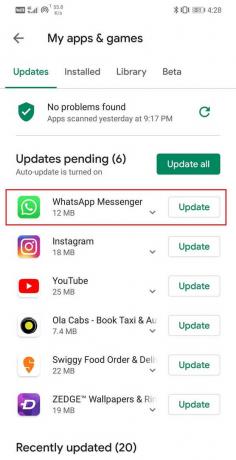
5. Jos kyllä, napsauta päivittää -painiketta.

6. Kun sovellus on päivitetty, yritä käyttää sitä uudelleen ja tarkista, pystytkö siihen korjaa Android-sovellukset, jotka sulkeutuvat automaattisesti itsestään.
Tapa 3: Tyhjennä välimuisti ja tiedot
Toinen klassinen ratkaisu kaikkiin Android-sovelluksiin liittyviin ongelmiin on tyhjennä viallisen sovelluksen välimuisti ja tiedot. Jokainen sovellus luo välimuistitiedostoja lyhentääkseen näytön latausaikaa ja nopeuttaakseen sovelluksen avautumista. Ajan myötä välimuistitiedostojen määrä kasvaa jatkuvasti. Nämä välimuistitiedostot vioittuvat usein ja aiheuttavat sovelluksen toimintahäiriön. On hyvä käytäntö poistaa vanhat välimuistit ja datatiedostot ajoittain. Tällä ei ole negatiivista vaikutusta sovellukseen. Se yksinkertaisesti antaa tilaa uusille välimuistitiedostoille, jotka luodaan, kun vanhat on poistettu. Noudata alla annettuja ohjeita tyhjentääksesi jatkuvasti kaatuvan sovelluksen välimuisti ja tiedot.
1. Siirry kohtaan asetukset puhelimessasi.
2. Klikkaa Sovellukset -vaihtoehto nähdäksesi luettelon laitteellesi asennetuista sovelluksista.

3. Etsi nyt viallinen sovellus ja avaa se napauttamalla sitä sovelluksen asetukset.
4. Klikkaa Varastointi vaihtoehto.
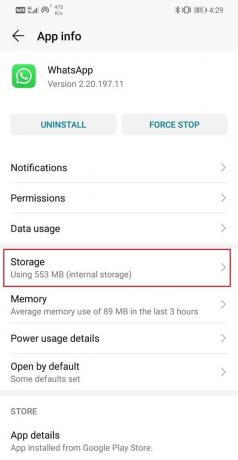
5. Täältä löydät vaihtoehdon Tyhjennä välimuisti ja tyhjennä tiedot. Napsauta vastaavia painikkeita ja sovelluksen välimuistitiedostot poistetaan.
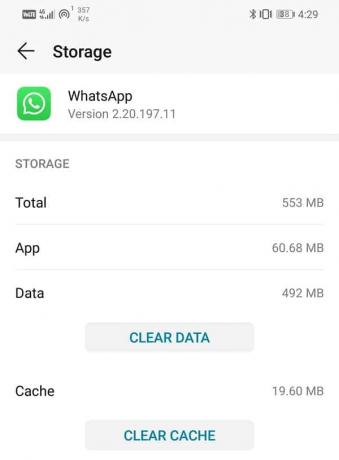
Tapa 4: Vapauta tilaa laitteellesi
Kuten aiemmin mainittiin, sovellukset vaativat tietyn määrän varattua sisäistä muistia toimiakseen kunnolla. Jos laitteesi sisäinen tallennustila on loppumassa, on korkea aika ryhtyä toimenpiteisiin vapauttaa tilaa. Voit vapauttaa sisäistä muistia monella eri tavalla.
Ensimmäinen asia, jonka voit tehdä, on poistaa vanhat ja käyttämättömät sovellukset. Sovellukset voivat näyttää pinnalta melko pieniltä, mutta ajan myötä niiden tiedot kerääntyvät jatkuvasti. Otetaan esimerkiksi, että Facebook on hieman yli 100 Mt asennushetkellä, mutta muutaman kuukauden kuluttua se vie lähes 1 Gt tilaa. Siksi käyttämättömistä sovelluksista eroon pääseminen voi vapauttaa merkittävästi sisäistä muistia.
Seuraavaksi voit siirtää valokuvasi, videosi, musiikkisi ja muut mediatiedostot tietokoneelle tai tallentaa ne pilvitallennusasemaan. Tämä vapauttaa myös huomattavasti muistiasi ja mahdollistaa sovellusten toiminnan sujuvasti. Viimeinen asia tässä luettelossa on välimuistiosion pyyhkiminen. Tämä poistaa kaikkien sovellusten välimuistitiedostot ja tyhjentää suuren osan tilaa. Seuraa alla annettuja ohjeita nähdäksesi kuinka.
- Ensimmäinen asia, joka sinun on tehtävä, on sammuttaa matkapuhelimesi.
- Päästäksesi käynnistyslataajaan, sinun on painettava näppäinyhdistelmää. Joissakin laitteissa se on virtapainike yhdessä äänenvoimakkuuden vähennysnäppäimen kanssa, kun taas toisissa se on virtapainike sekä molemmat äänenvoimakkuusnäppäimet.
- Huomaa, että kosketusnäyttö ei toimi käynnistyslataustilassa, joten kun se alkaa käyttää äänenvoimakkuusnäppäimiä vaihtoehtoluettelon selaamiseen.
- Siirry palautusvaihtoehtoon ja valitse se painamalla virtapainiketta.
- Siirry nyt kohteeseen Pyyhi välimuistiosio vaihtoehto ja valitse se painamalla virtapainiketta.
- Kun välimuistitiedostot on poistettu, käynnistä laite uudelleen.
- Yritä nyt käyttää sovellusta ja katso, voitko korjata Android-sovellusten automaattisesti sulkeutuvan ongelman.
Menetelmä 5: Poista sovellus ja asenna se sitten uudelleen
Jos mikään yllä olevista menetelmistä ei toimi, on luultavasti aika aloittaa alusta. Poista sovellus ja asenna se sitten uudelleen Play Kaupasta. Tämä nollaa sovellusasetukset ja vioittaa järjestelmätiedostoja, jos sellaisia oli. Sinun ei tarvitse huolehtia tietojesi katoamisesta, koska sovellustiedot synkronoidaan tilisi kanssa ja voit noutaa ne uudelleenasennuksen jälkeen. Poista sovellus ja asenna se uudelleen noudattamalla alla annettuja ohjeita.
1. Avata asetukset puhelimessasi.
2. Mene nyt kohtaan Sovellukset -osio.

3. Etsi sovellus, joka on sulkeutuu automaattisesti ja napauta sitä.
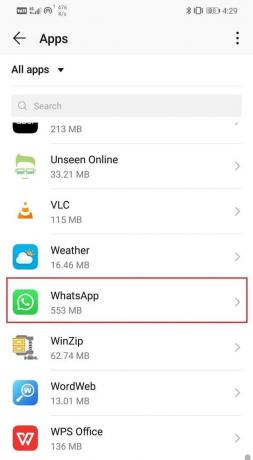
4. Napsauta nyt Poista-painike.
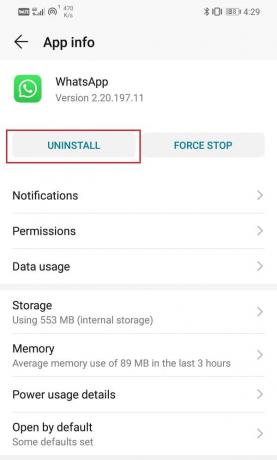
5. Kun sovellus on poistettu, lataa ja asenna sovellus uudelleen Play Kaupasta.
Suositus:
- Kuinka ottaa OK Google käyttöön Android-puhelimessa
- Korjaa Google-kalenteri, joka ei synkronoidu Androidissa
- Korjaa Widgetin latausongelma Androidissa
Toivomme, että löydät nämä ratkaisut hyödyllisiksi ja voit korjaa Android-sovellusten automaattisesti sulkeutuvan ongelman. Jos sovellus kaatuu edelleen, sen on oltava suuri bugi, joka ei poistu, ellei uutta päivitystä julkaista. Ainoa asia, jonka voit tehdä, on odottaa, että kehittäjät ratkaisevat ongelman ja julkaisevat uuden päivityksen, joka sisältää virheenkorjauksia. Jos kuitenkin kohtaat saman ongelman useiden sovellusten kanssa, sinun on palautettava puhelimesi tehdasasetukset. Voit sitten asentaa sovelluksesi yksitellen ja katsoa, toimiiko se oikein vai ei.



